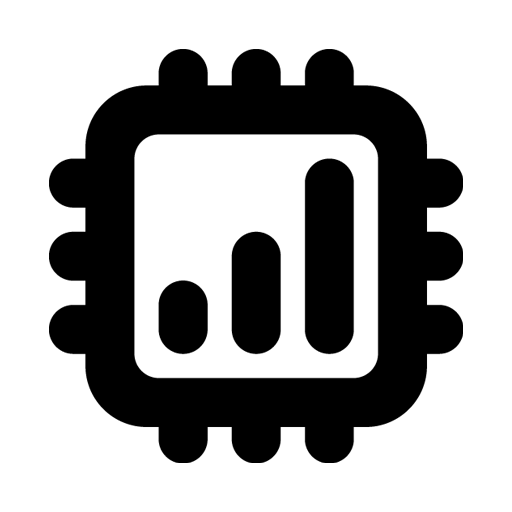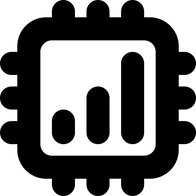SIM2Fly eSIM (eSIM2Fly) の購入方法
esim2fly.com からのプリペイドeSIM購入方法をわかりやすく解説。
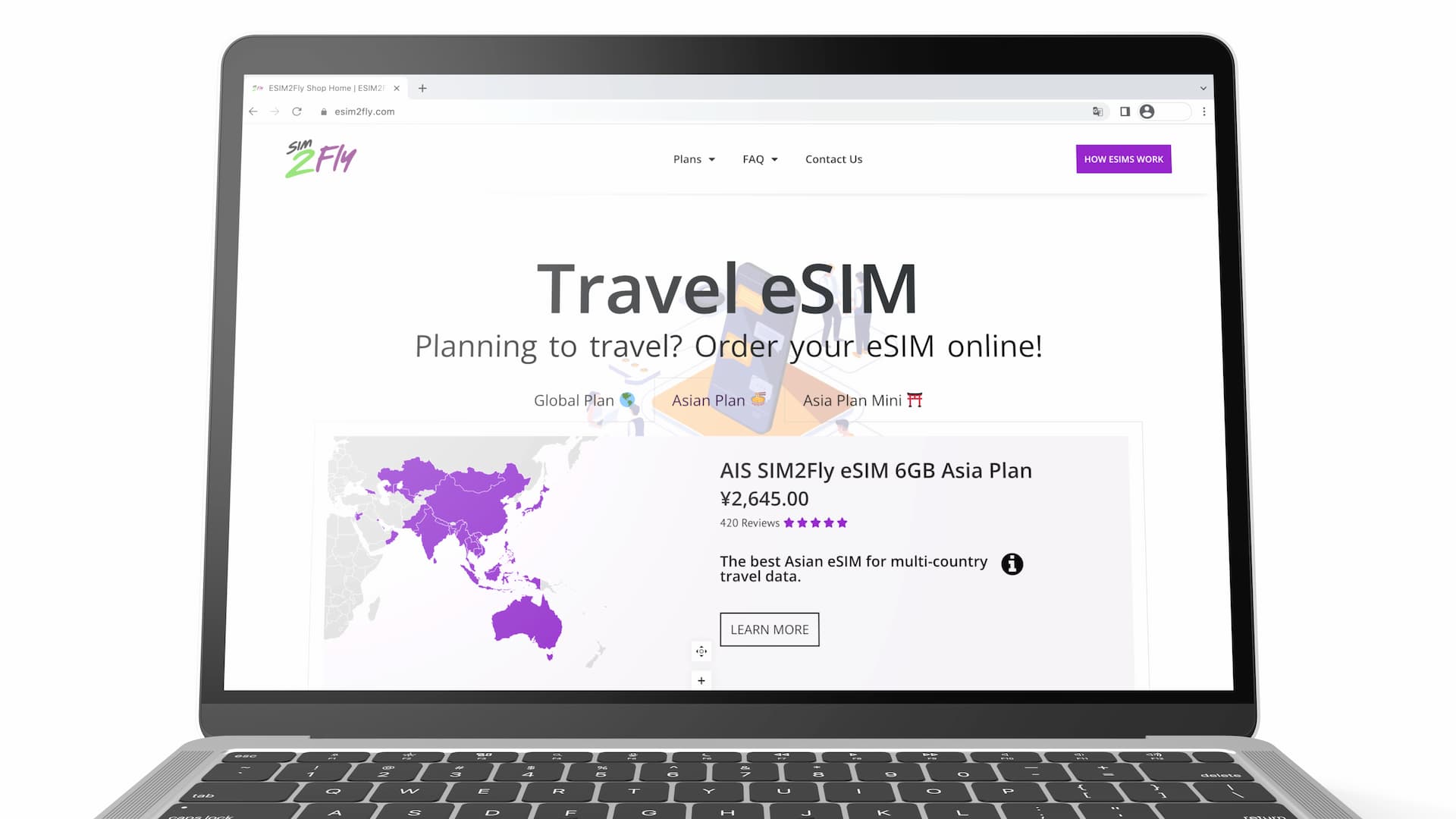
アジア圏、特に東南アジアに強い旅行者向けプリペイドSIMカードとして以前から人気のある「SIM2FLY」。タイの大手通信会社AISが提供するパッケージSIMですが、現在そのeSIM版が以下のウェブサイト「esim2fly.com」から購入可能になっています。

esim2fly.com では以下のように複数のプリペイドeSIMを販売しています。
- Global 6GB Plan(世界142カ国で利用可能)
- 6GB Asia Plan(アジア・パシフィックなど34カ国で利用可能)
- *DTAC Tourist eSIM(タイで利用可能)*AISではなくdtacのeSIM
このサイトは(執筆時点では)英語のみで日本語対応はされていませんが、購入自体はとても簡単です。
この記事ではこのサイトから SIM2FLY の eSIM(通称 eSIM2Fly)を購入する方法を画像付きで解説します。
尚、海外旅行者向けトラベルeSIM比較サイト「eSIMDB」では、特定の国で利用できるプリペイドeSIMが簡単に検索できますので、ぜひご利用ください 👇
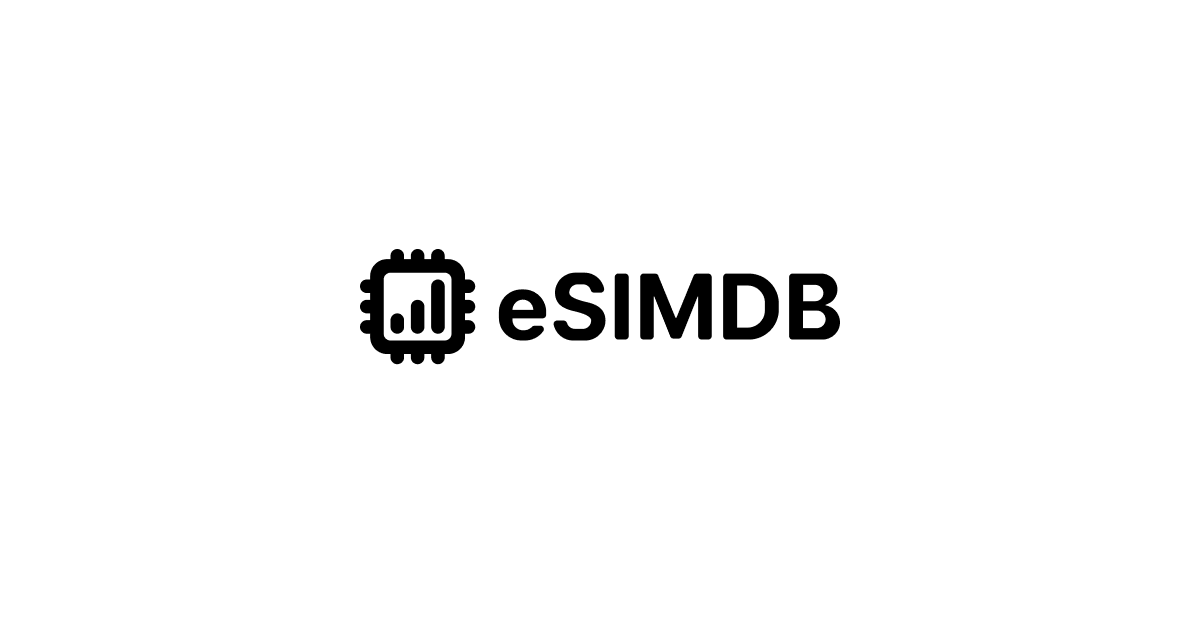
SIM2Fly eSIM の購入方法
*一応モバイル対応されているサイトですが、入力等が容易なデスクトップあるいはノートパソコンからの購入がオススメです。
今回は、2GB Asia Plan を例に、購入方法を説明していきます。
このほかの eSIM でも基本的に購入方法は同じです。
まずは esim2fly.com のサイトにアクセスし、Asia Plan Miniページを開きます。
*日本から購入する場合、基本的には価格は日本円で表示され、決済も日本円となります。
購入に進むには BUY NOW ボタンをクリック。
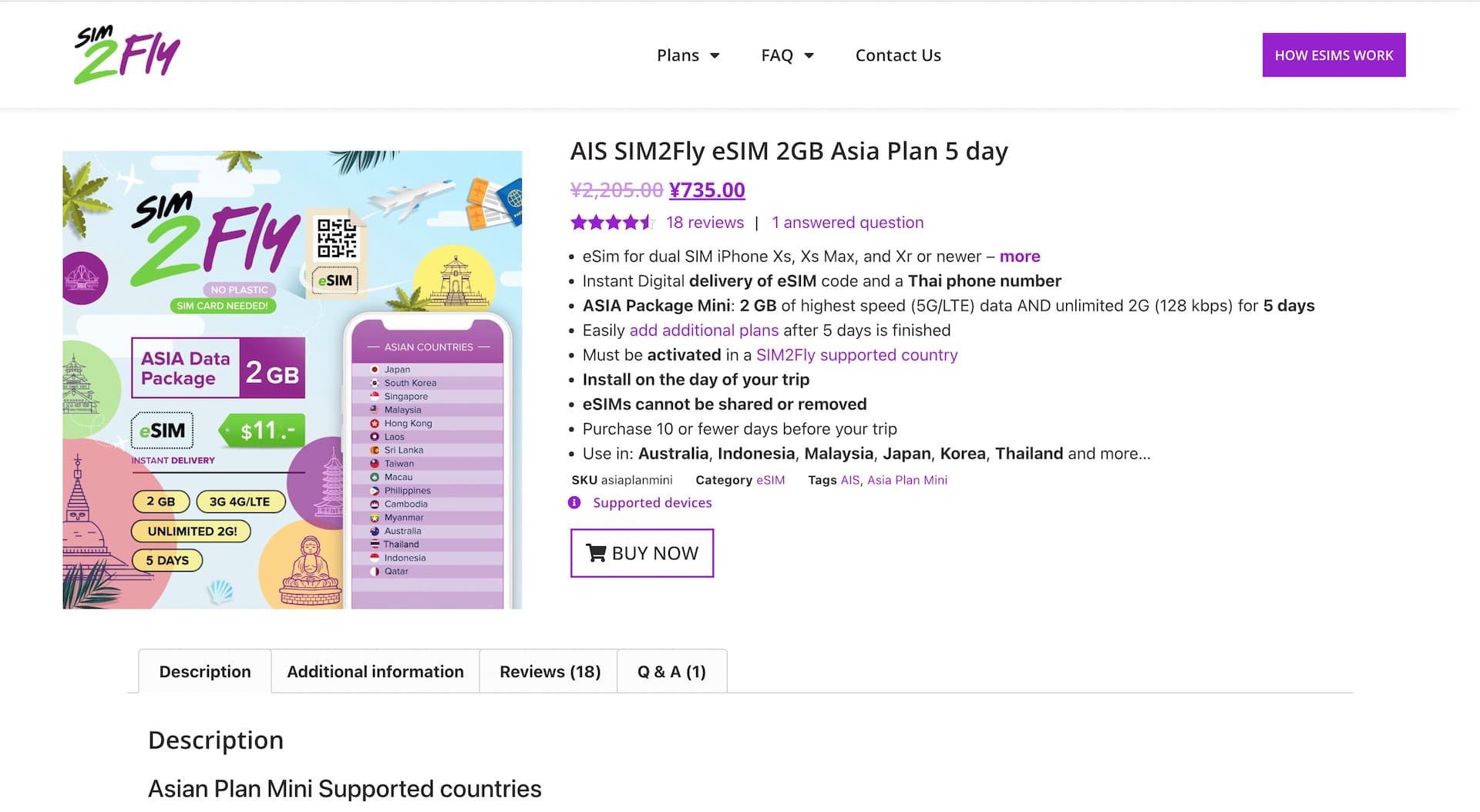
チェックアウトは購入者情報入力と決済の2ステップになっています。
右側に購入商品と金額が表示され、最初のページでは左側でメールアドレス、名前、そして住所(英語)を入力するようになっています。
Country で Japan を選ぶと、Prefecture(都道府県)をメニューから選択できます。
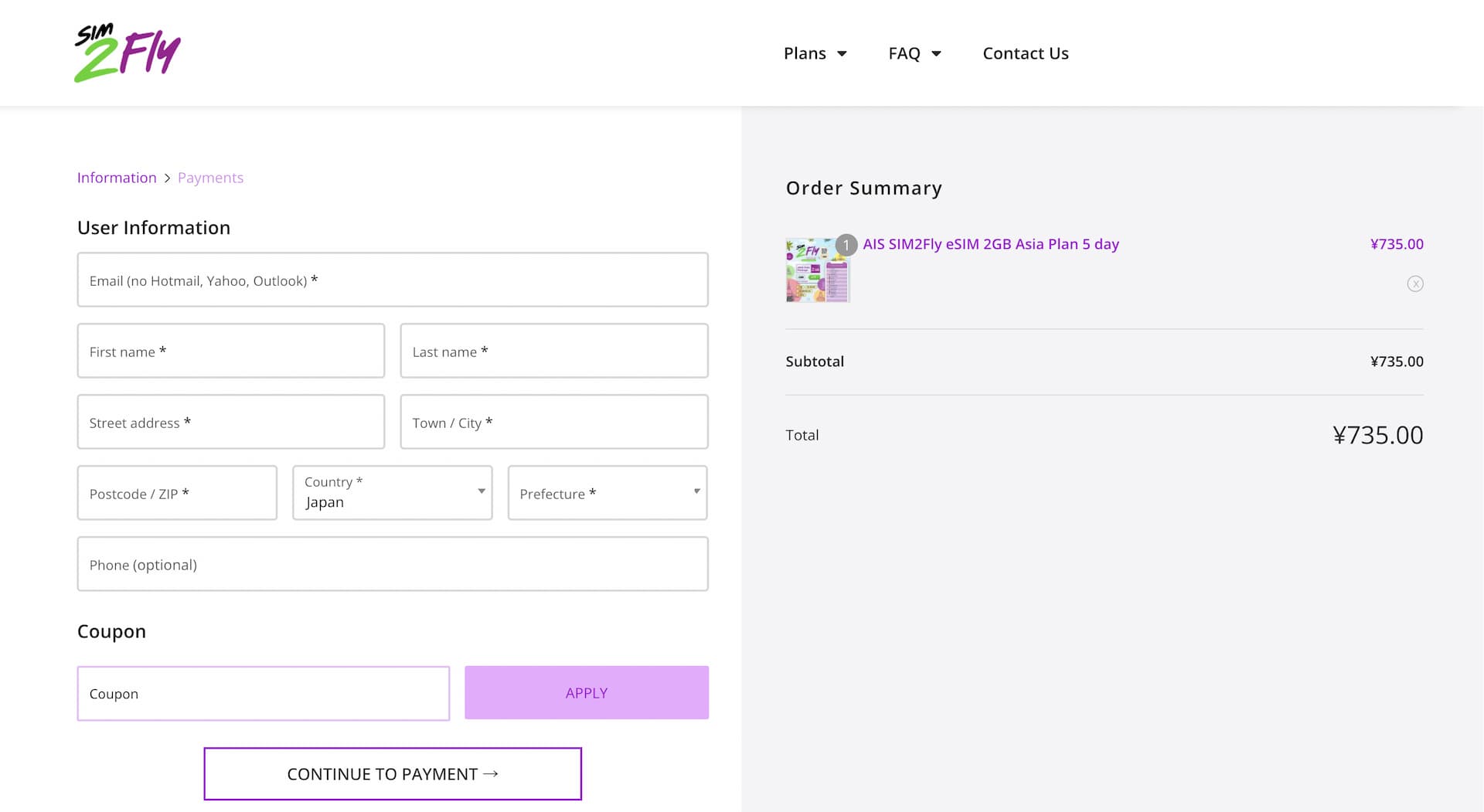
Coupon(クーポン)の部分では、「ESIMDB」と入力し、APPLY を押すことで購入金額が$1割引になります。
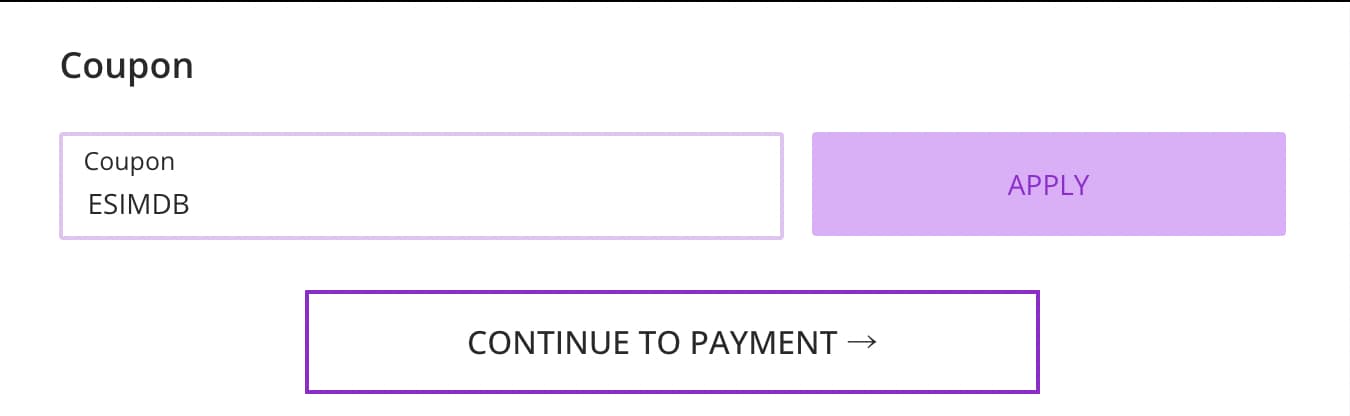
ESIMDBのコードが適用されると、右側の料金がマイナス¥150となりました。(割引金額は為替により変動する可能性あり。)
必須項目すべて入力できたら、CONTINUE TO PAYMENT ボタンを押します。
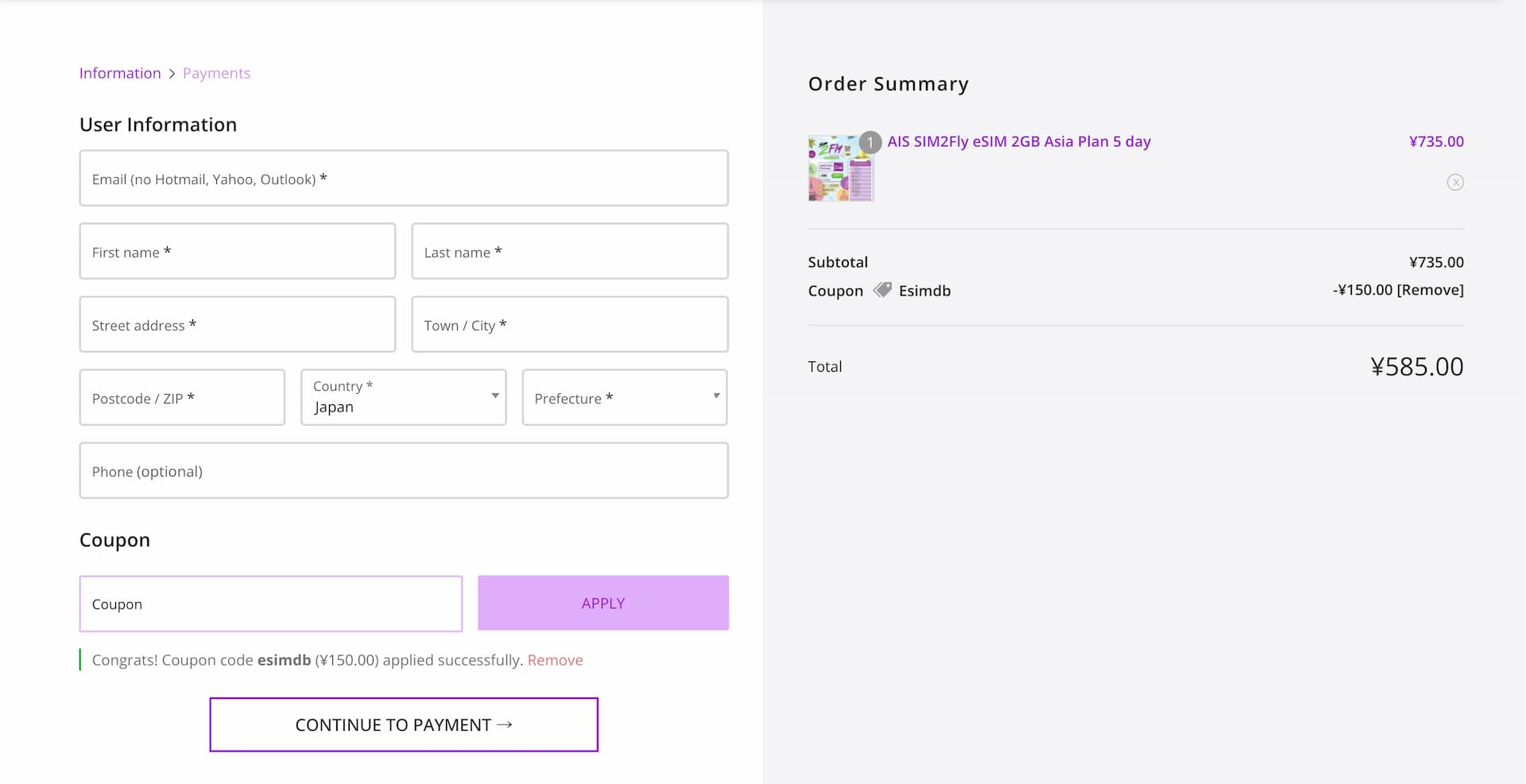
次が最後の決済のページです。
決済方法は、クレジットカード/デビットカード、PayPal、Google Pay、そして Coinbase(イーサリアムやビットコインなどの暗号通貨)や WeChat も選択肢として用意されています。
好きな決済方法を選択後、COMPLETE ORDER ボタンを押して完了です。
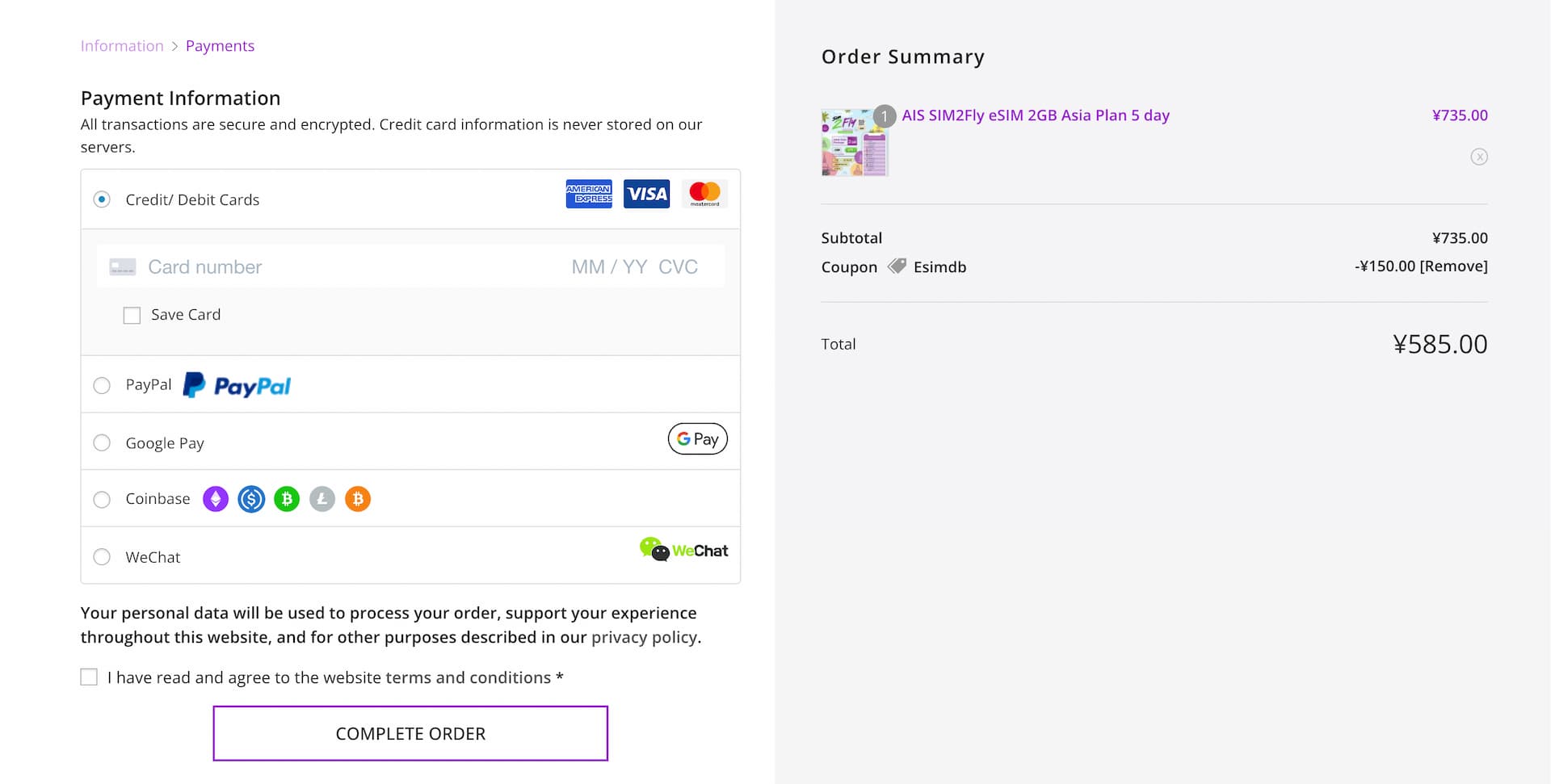
*PayPal を選んだ場合、COMPLETE ORDER ボタンを2回押すプロセスになることがある模様。
問題なく決済が通れば、以下のような購入完了ページが表示されます。
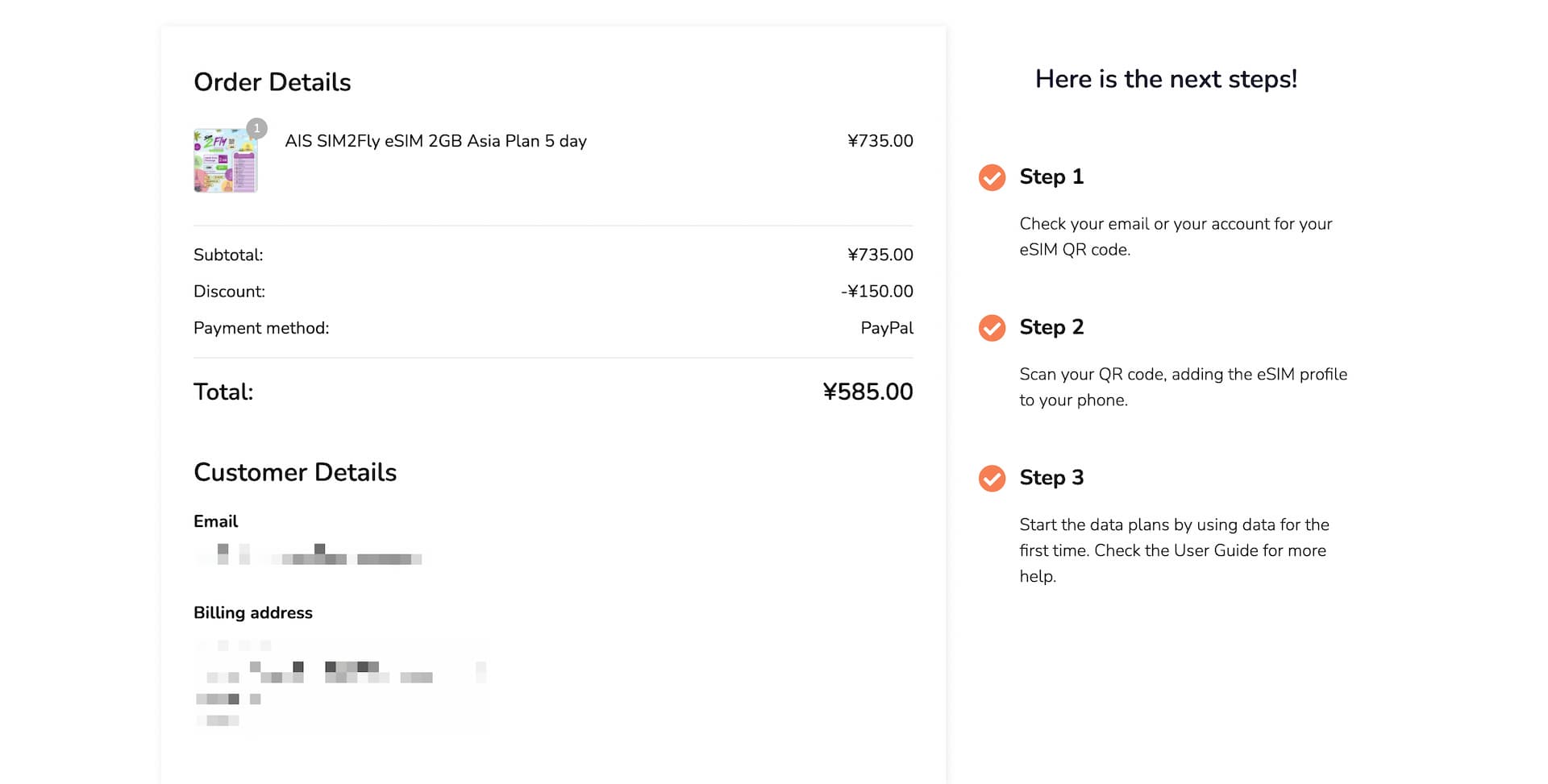
これで eSIM の購入は完了です。
次はメールで届くQRコードを使って、購入したeSIMを端末にインストールする流れとなります。
メールは以下のように、QRコードが含まれたものが届きます。
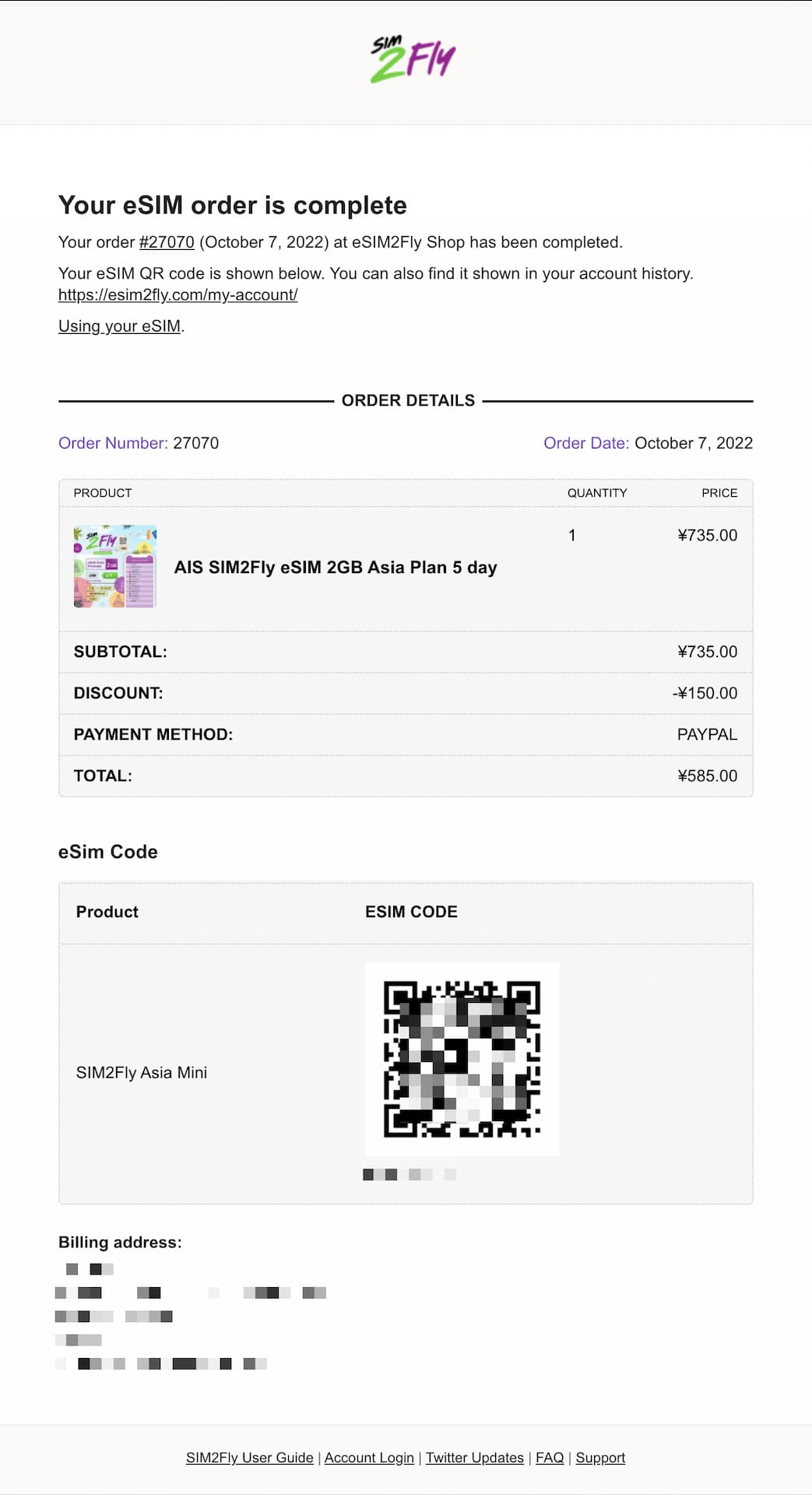
QRコードを使ったeSIMインストール方法
iPhone、Android端末それぞれ以下の記事に画像付きでインストール(アクティベート)方法を紹介しているので、QRコードを使ってeSIMをインストールするのが初めての方はご参照ください。

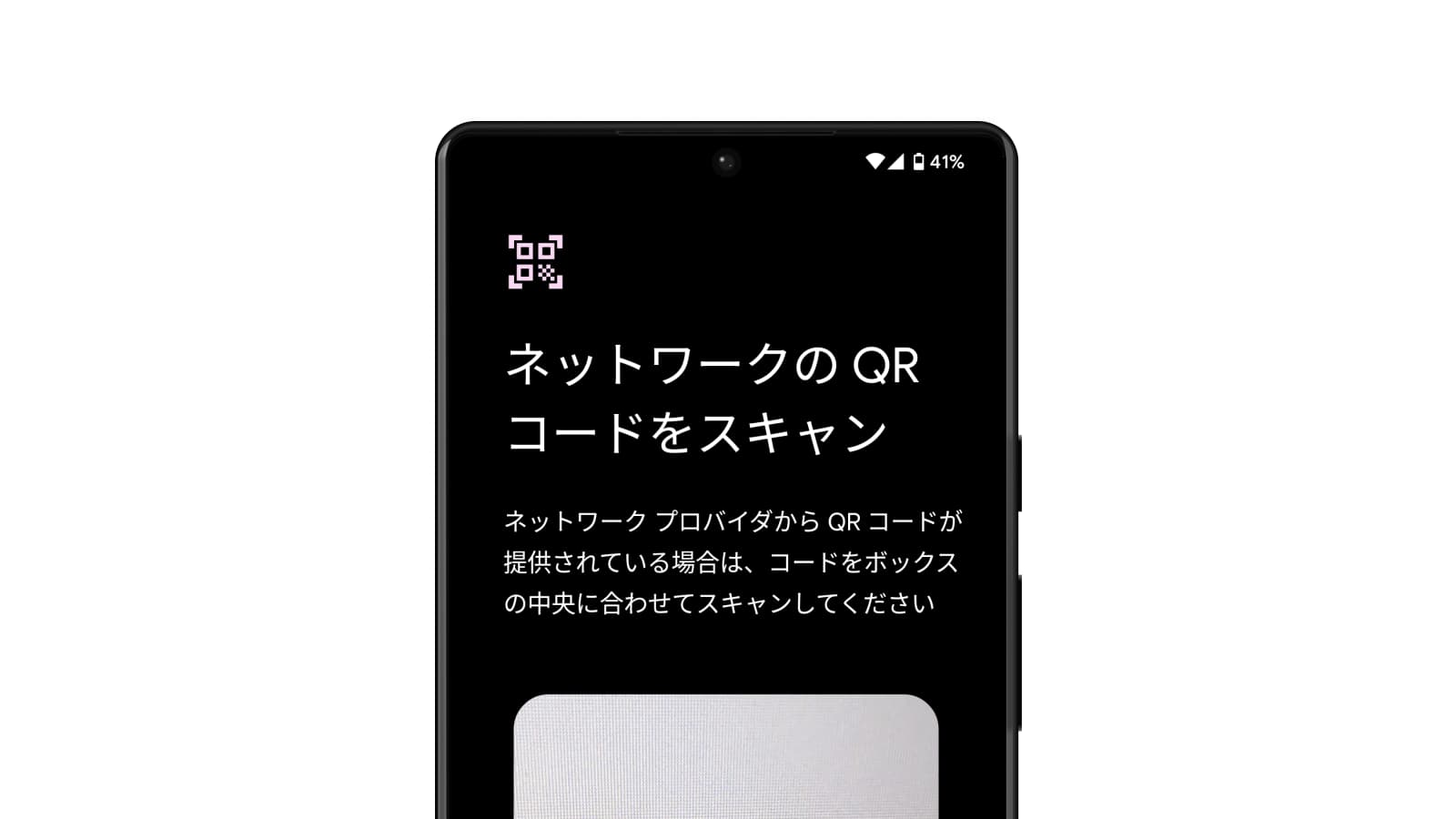
無事eSIMをインストールすることができたら、利用可能国で使用できる状態となります。
使用時は「データローミングをON」にし、「データ通信」にこのeSIMを割り当てることでインターネットに接続できるようになります。